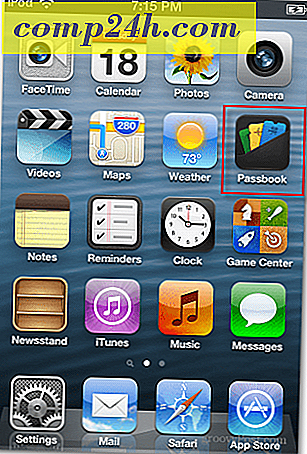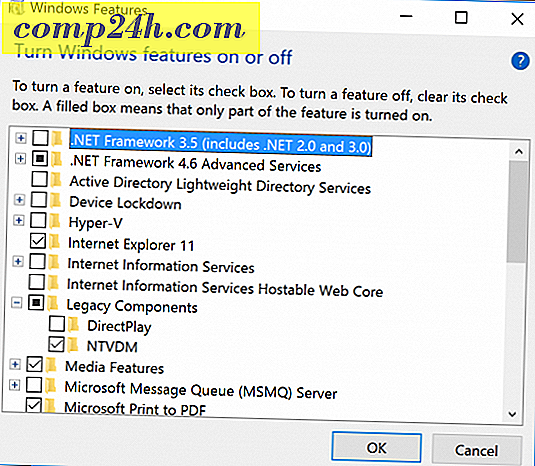आउटलुक: ईमेल का जवाब देने या अग्रेषित करते समय अपना हस्ताक्षर प्रदर्शन करें
Outlook में अपना ईमेल हस्ताक्षर बनाने के बाद, आप देख सकते हैं कि यह संदेशों का जवाब देने या अग्रेषित करने पर दिखाई नहीं दे रहा है। यहां यह सुनिश्चित करने का तरीका बताया गया है कि यह हमेशा स्वचालित रूप से प्रदर्शित होता है।
आउटलुक 2010
Outlook 2010 खोलें और फ़ाइल >> विकल्प पर जाएं ।

आउटलुक विकल्प आते हैं। मेल >> हस्ताक्षर पर क्लिक करें। 
यहां मैंने पहले ही अपना ग्रोवी हस्ताक्षर बनाया है। नए संदेश, उत्तर और आगे के लिए उपयोग करने के लिए आप जिस हस्ताक्षर का उपयोग करना चाहते हैं उसका चयन करें। ओके पर क्लिक करें। 
आउटलुक 2007
Outlook 2007 में, टूल्स >> विकल्प पर क्लिक करें।

विकल्प खिड़की आता है। मेल स्वरूप टैब पर हस्ताक्षर पर क्लिक करें।

अब Outlook 2010 की तरह ही, हस्ताक्षर के लिए उत्तर / आगे सेट करें जिसका आप उपयोग करना चाहते हैं।

जब आप संदेश का जवाब देते हैं या अग्रेषित करते हैं तो आप एक अलग-अलग उपयोग का उपयोग करना चाहते हैं, तो आप एकाधिक ईमेल हस्ताक्षर भी उपयोग कर सकते हैं।